【PPT2010】如何使用SmartArt图形制作演示文稿
来源:网络收集 点击: 时间:2024-02-18【导读】:
ppt是我们常用的办公软件,使我们的生活方便了很多,主要用于演示文稿的制作,同时ppt也有非常强大的功能,我们在使用PPT时,总有些功能是不太明白的,例如如何使用SmartArt图形制作演示文稿工具/原料more笔记本电脑windows10PPT2010方法/步骤1/6分步阅读
 2/6
2/6 3/6
3/6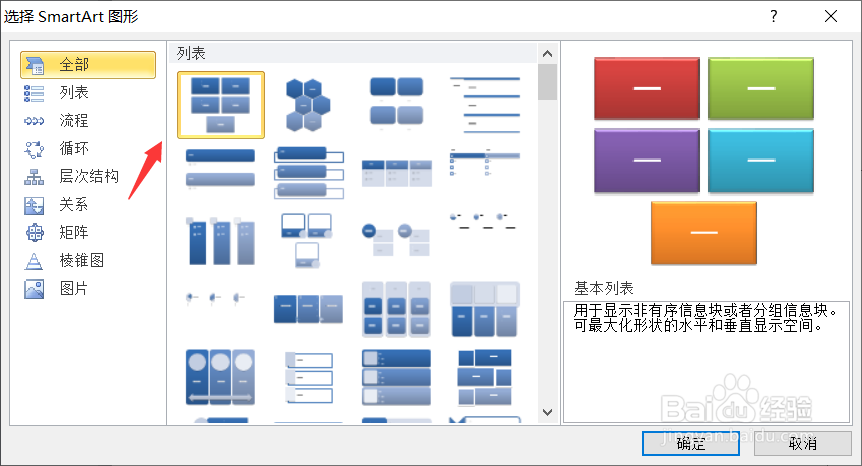
 4/6
4/6 5/6
5/6 6/6
6/6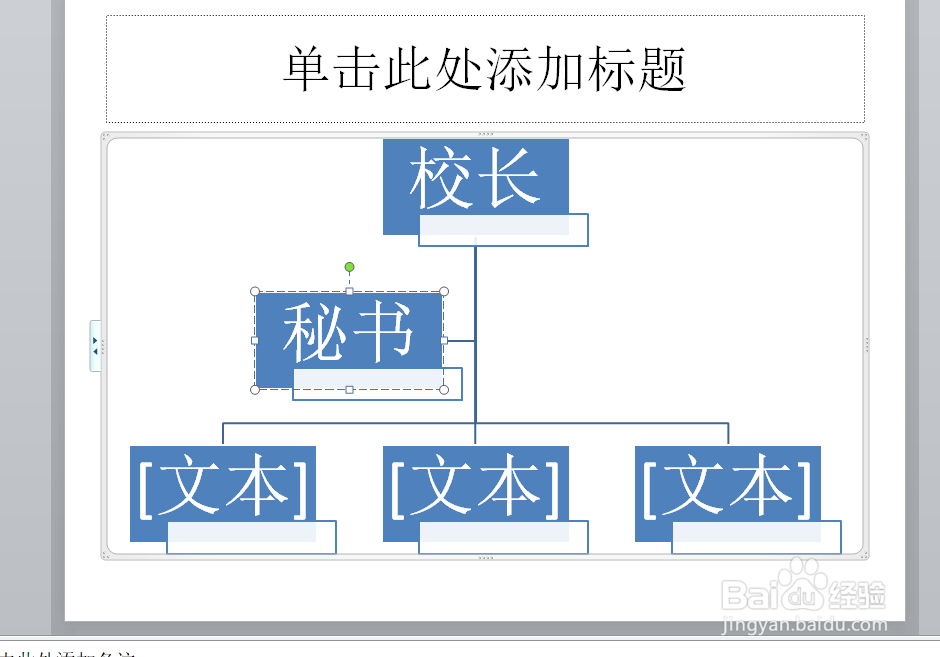 总结1/1
总结1/1
首先我们在桌面上打开一篇PPT演示文稿,在桌面上找到PPT演示文稿的图标双击之后打开即可,接着我们准备进行下一步操作,打开之后我们点击插入功能组。

 2/6
2/6点击插入功能组之后显示如下界面,我们可以在能够在插入功能组添加图片或是剪贴画等元素丰富我们的ppt,我们在此界面上点击smartart,之后我们准备进行下一步操作。
 3/6
3/6点击smartart之后显示如下界面,我们在此界面上点击基本列表,之后点击确定,这样ppt中就插入了基本列表的smartart,我们在图形中加入文字,之后我们准备进行下一步操作。
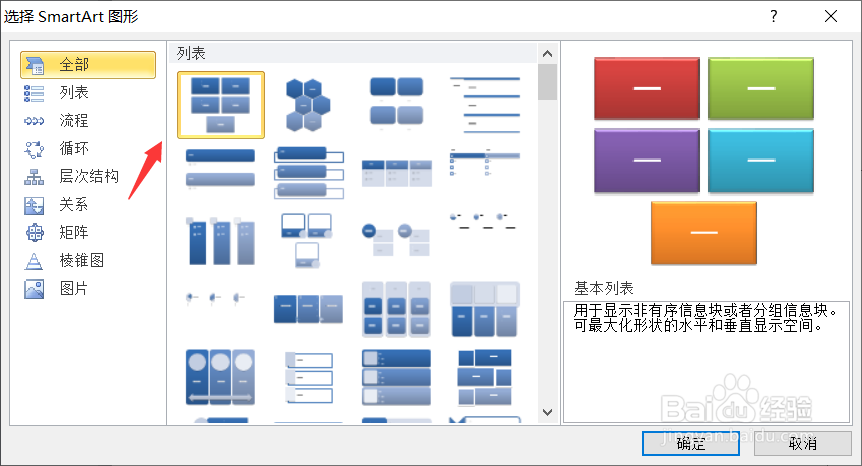
 4/6
4/6我们用右键单击文本框,在弹出的选项里点击超链接,现在我们要给smartart图形添加超链接,点击之后我们准备进行下一步操作。
 5/6
5/6点击之后显示如下界面,我们在此界面点击本文档中的位置,之后我们选择一张打算超链接到的幻灯片,之后我们点击确定。
 6/6
6/6我们不仅可以插入基本列表smartart图形,还可以插入别的smartart图形,例如,现在我们插入组织结构图。整个过程是不是非常简单且实用,大家快去试试吧。
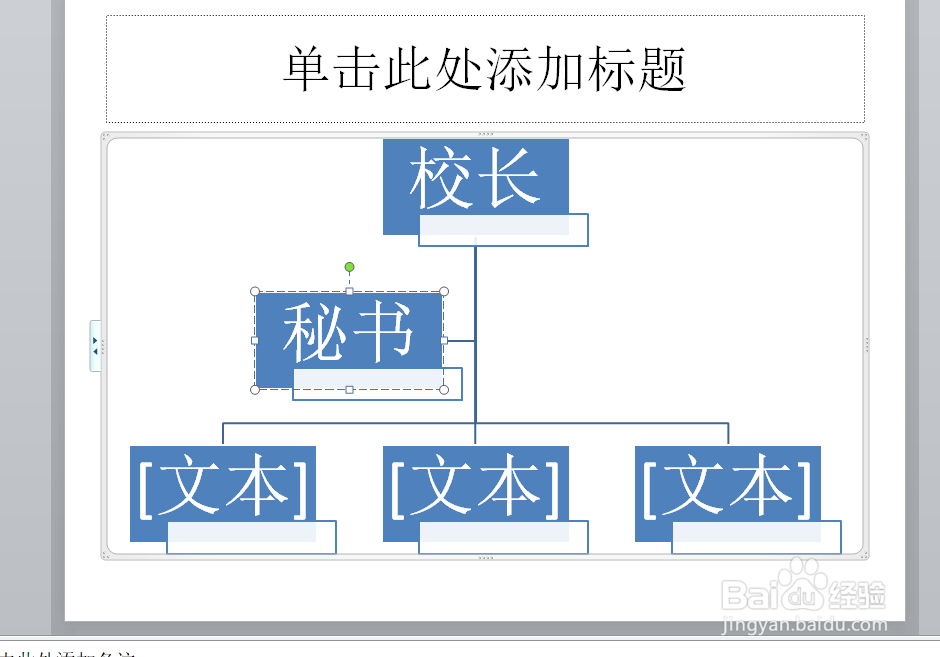 总结1/1
总结1/1第一步:打开ppt-插入
第二步:插入smartart-添加文字
第三步:添加超链接
注意事项注意一定要按照小编的步骤做哦
版权声明:
1、本文系转载,版权归原作者所有,旨在传递信息,不代表看本站的观点和立场。
2、本站仅提供信息发布平台,不承担相关法律责任。
3、若侵犯您的版权或隐私,请联系本站管理员删除。
4、文章链接:http://www.1haoku.cn/art_67558.html
上一篇:迷你世界怎么制作樵夫旗帜
下一篇:中国移动云盘怎么查手机恢复?
 订阅
订阅